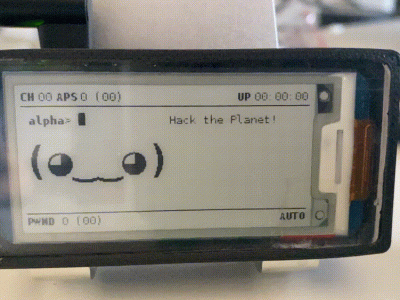在 Ubuntu 環境下實現插入滑鼠自動關閉觸摸板
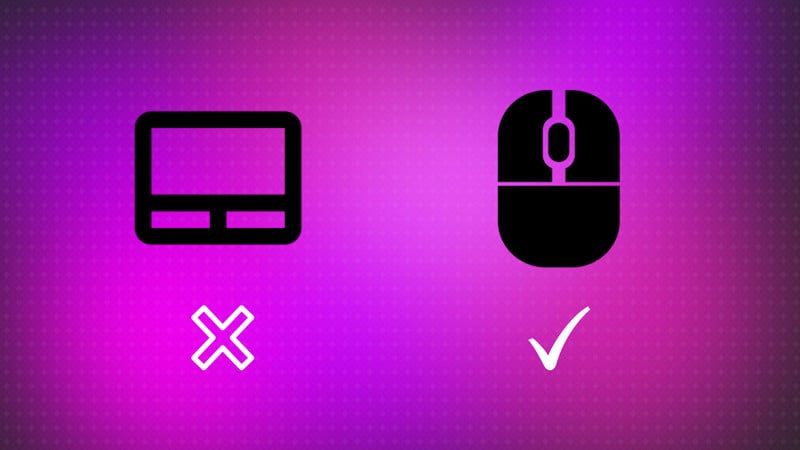
如果你經常在筆記本上用滑鼠,你就會對因為偶爾碰到觸摸板而打斷自己的操作而憋屈了。當你用外接滑鼠的時候關閉觸摸板就是一個很好的解決方法。
你可能會手動關閉觸摸板,但是還是沒有系統自動關閉方便啊。
難受的是,Ubuntu 或者其他的 Linux 版本並沒有提供這麼一個系統設置選項。不過,山人自有妙計,不論你是用的 Ubuntu 還是其他的搭載 Gnome 環境的系統,現在這個問題都能輕鬆解決。
在這個應用中,它可以讓你以命令行的方式禁用觸摸板,當你插進一個滑鼠的時候也可以自動禁用觸摸板。
Ubuntu 以及其他衍生版本,如 Linux Mint 等等都可以用官方的 PPA 來安裝「觸摸板指示」應用程序。打開一個終端,運行以下命令:
sudo add-apt-repository ppa:atareao/atareao
sudo apt update
sudo apt install touchpad-indicator
一旦安裝完畢,打開「觸摸板指示」應用程序。這個程序會放在屏幕頂部或者屏幕下方的控制板上。選中選項開來使用觸摸板應用。
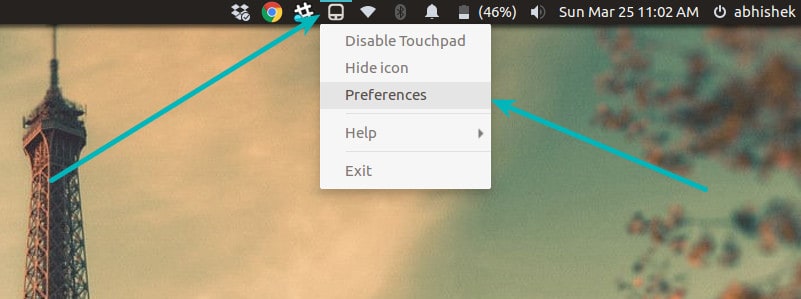
在這裡,點擊 Actions 選項卡,打開「Disable touchpad when mouse plugged」選項。
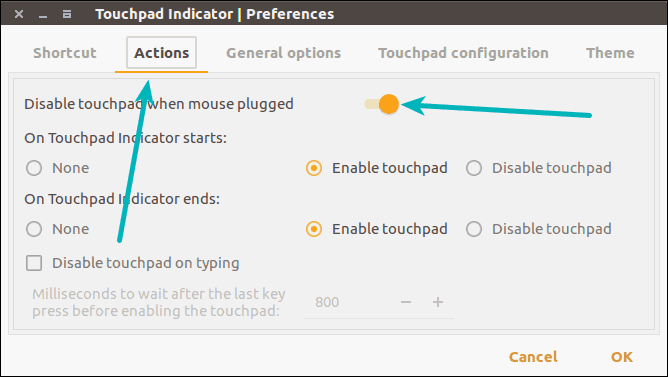
如果你經常使用的是外置滑鼠,我非常建議每次啟動時開啟「觸摸板指示」應用程序。這樣的話,你就不必每次手動開啟了。
點到 General options 選項卡,打開 Autostart 選項。
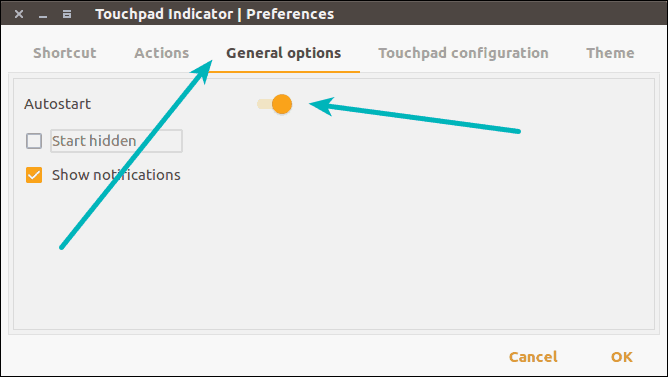
這樣就可以了。你的觸摸板就會在你插入滑鼠的時候自動關閉了。
如果你想要卸載這個應用,你可以跟著這篇文章做。
GNOME用戶
如果你使用的是 GNOME 桌面環境,無論是任何 Linux 版本,你都可以使用 GNOME 的觸摸板指示應用擴展,它發布說會提供和我們上面提到的應用一樣的功能。
這裡有一個 BUG ,當我在 Ubuntu 17.10 上面嘗試使用的時候,即使應用已經標識關閉觸摸板了,觸摸板也並沒有自動關閉。你可以嘗試一下看看它是否對於你的 Linux 版本有用。
它應該被內置到系統默認設置嗎?
老實說,我很驚訝它並沒有被 Ubuntu 包含到默認系統設置中。事實上,Ubuntu或者其他的Linux發行版本中當你自定義滑鼠和觸摸板的時候會有一個限制選項。
你可以安裝額外的程序來調整觸摸板,但是如果由系統來內置這些功能,是不是會更好呢?
本文由 LinuxStory 志願者 紛寂 翻譯,更多詳情請查看原文。
原文鏈接:https://itsfoss.com/disable-touchpad-when-mouse-used/
本文鏈接:https://linuxstory.org/disable-touchpad-when-mouse-used/
轉載請註明來自 LinuxStory ,否則必究相關責任!